如何用PS制作圣诞元旦活动海报发布时间:暂无
1.打开ps,新建画布,大小1920*600,分辨率为72。
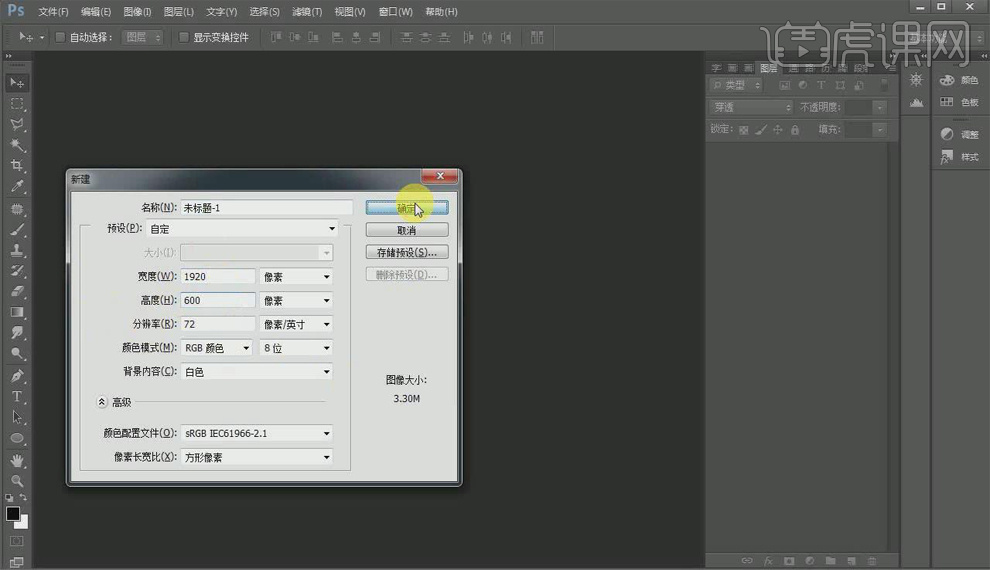
2.建立参考线,拖入背景素材,【Ctrl+T】自由变换,【Ctrl+J】复制图层。

3.选择【滤镜】-【滤镜库】-【扭曲】-【玻璃】,调整【扭曲度】为7,【平滑度】为4,图层混合模式改为【叠加】,降低【不透明度】。
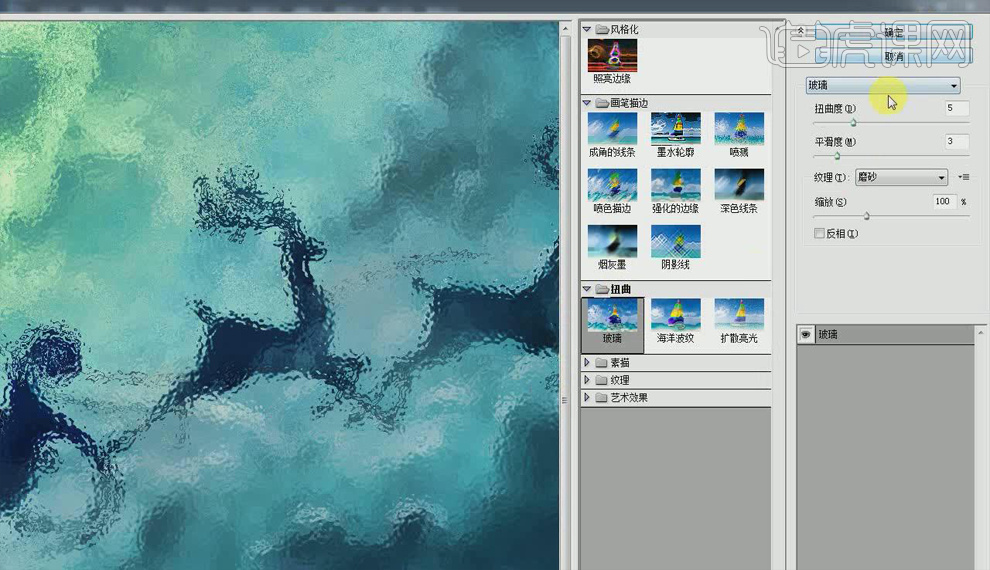
4.拖入其他素材,【Ctrl+G编组】。
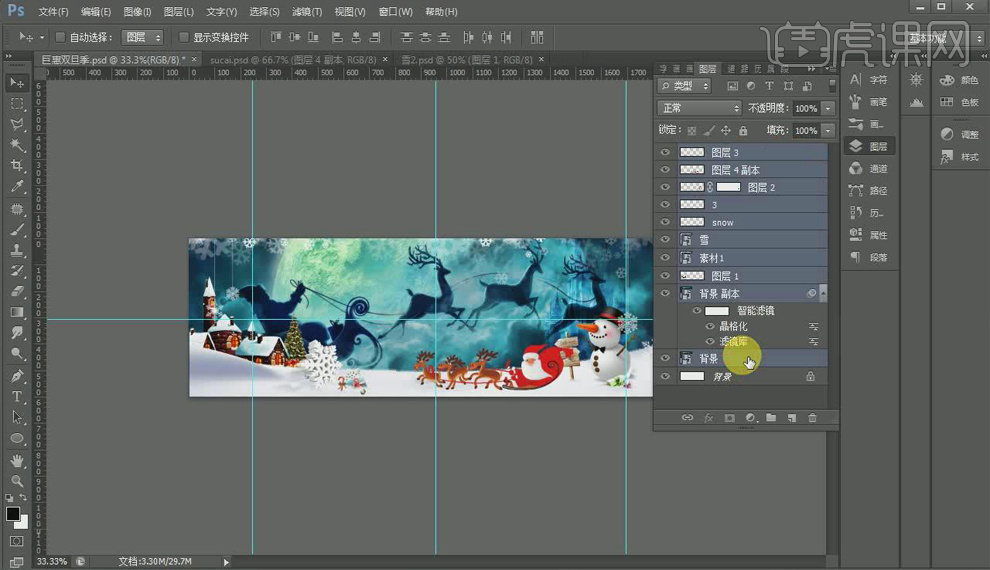
5.用【直排文字工具】写入标题文案,【Ctrl+G编组】,调整文案大小,【Ctrl+Delete】填充背景色。

6.添加【图层样式】-【斜面与浮雕】,【深度】改为80%,【大小】改为15像素,阴影颜色改为浅蓝色,复制【图层样式】,最后将文案转化为形状。

7.用【直接选择工具】调整文字形状,【Ctrl+E】合并图层。

8.放入雪花素材修饰文字,可【Alt+点击图层间】创建图层蒙版调整雪花素材,【Ctrl+G编组】。

9.用【Alt+L+D】拷贝组,【Ctrl+E】将组转化为图层,降低图层【不透明度】。

10.拖入其他装饰素材,【Ctrl+T】自由变换,【Ctrl+G编组】,用【直排文字工具】写入副标题文案,调整文案大小和颜色。

11.新建图层,将前景色改为蓝色,用【画笔工具】将背景两边压暗,适当调整画笔的【不透明度】和【流量】大小。
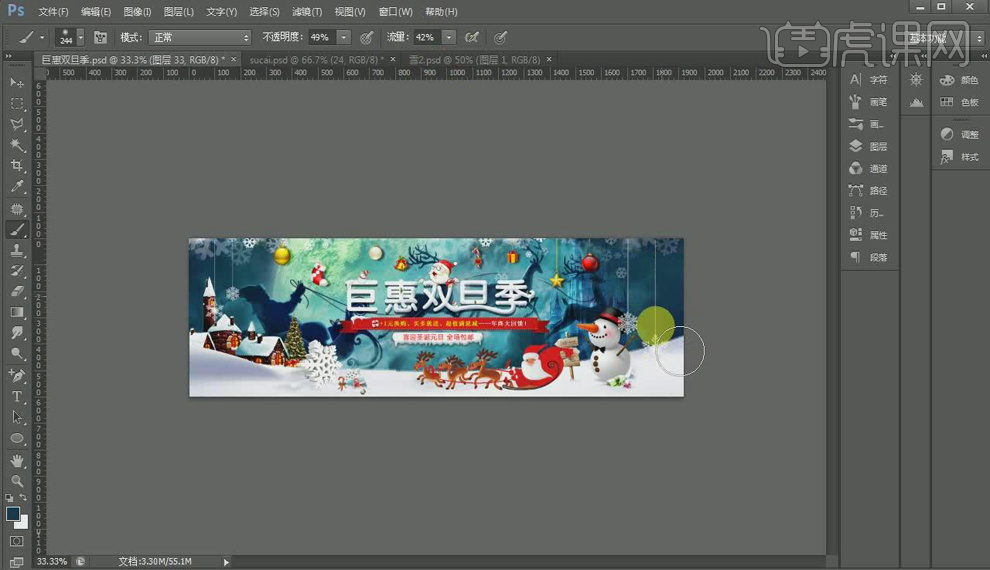
12.添加【Ctrl+B】色彩平衡,将【中间调】的值改为-24、4、17,【Ctrl+Alt+Shift+E】盖印图层。

13.选择【滤镜】-【其他】-【高反差保留】,【半径】改为1像素,图层混合模式改为【柔光】,最终结果如图所示。

点击观看视频教程

PS-巨惠圣诞元旦活动海报
立即学习初级练习17922人已学视频时长:23:33
特别声明:以上文章内容仅代表作者本人观点,不代表虎课网观点或立场。如有关于作品内容、版权或其它问题请与虎课网联系。
相关教程
相关知识
500+精品图书
20G学习素材
10000+实用笔刷
持续更新设计模板























